
Bạn đang muốn chuyển hướng cuộc trò chuyện trên Instagram của mình sang WhatsApp? Bạn nên thêm WhatsApp vào Instagram. Trong bài viết này, chúng tôi sẽ trình bày những điều cơ bản về liên kết WhatsApp tới Instagram và lý do nên sử dụng chúng. Ngoài ra, bạn sẽ học cách thêm liên kết WhatsApp vào Instagram. Chúng tôi cũng sẽ thảo luận về cách tích hợp WhatsApp và Instagram với respond.io có thể đưa doanh nghiệp của bạn lên một tầm cao mới.
Liên kết WhatsApp cho Instagram trong nháy mắt
Liên kết WhatsApp dành cho Instagram sẽ chuyển hướng người truy cập trang Instagram của bạn đến cuộc trò chuyện trên WhatsApp. Nó có thể ở dạng nút hành động hoặc URL bắt đầu bằng wa.me.
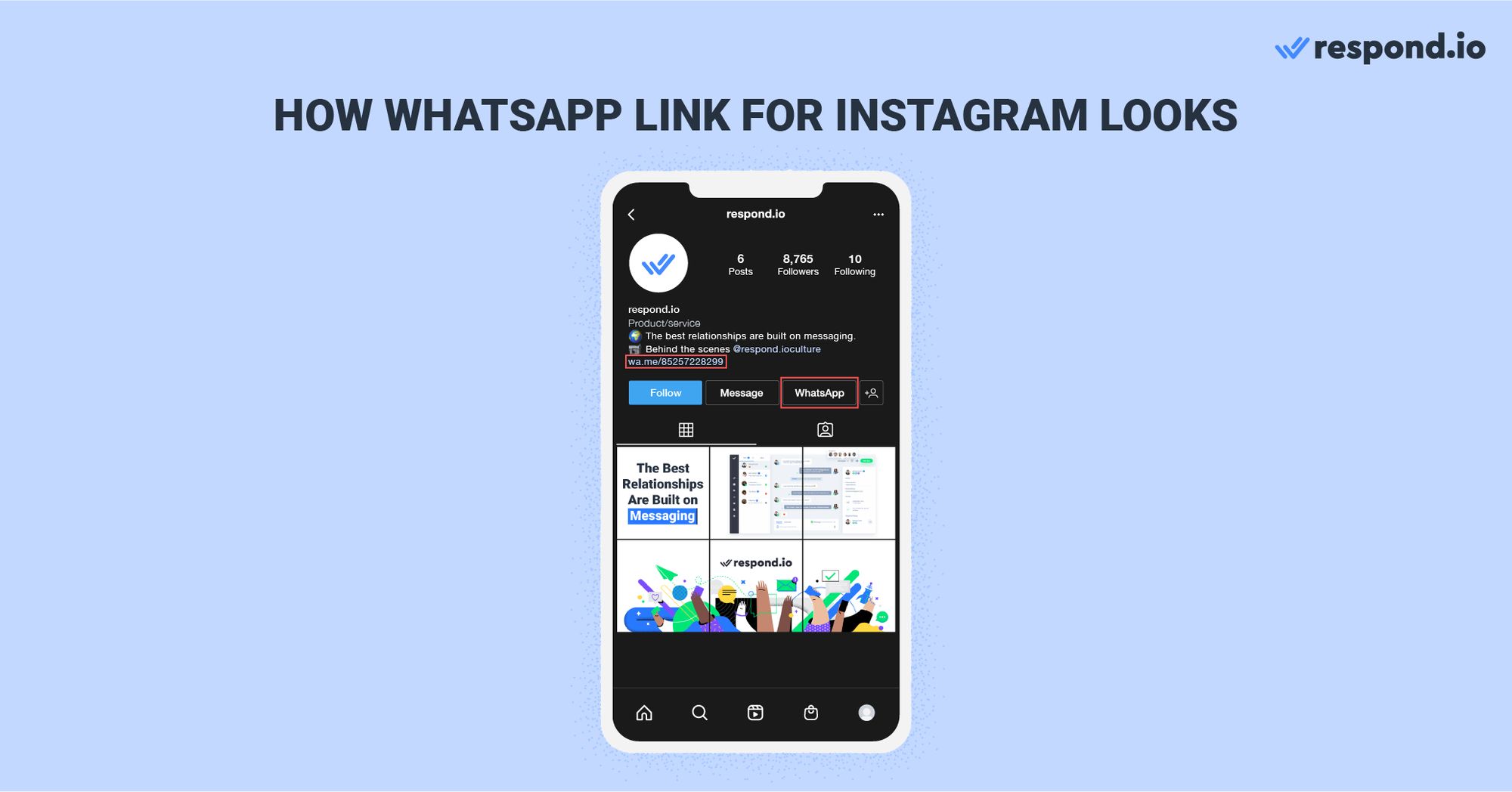
Khi nhấp vào, liên kết WhatsApp tới Instagram sẽ đưa khách hàng vào cuộc trò chuyện WhatsApp với bạn. Hãy nhớ rằng liên kết WhatsApp tới Instagram chỉ hoạt động trên các thiết bị đã cài đặt WhatsApp.
Tại sao nên sử dụng liên kết WhatsApp cho Instagram
Có nhiều lý do bạn nên sử dụng liên kết WhatsApp cho Instagram xét về tiếp thị WhatsApp. Đầu tiên, nó chuyển lưu lượng truy cập Instagram của bạn thành danh bạ WhatsApp, sau đó có thể quản lý hiệu quả bằng WhatsApp CRM . Điều này đặc biệt có lợi cho các doanh nghiệp có lượng người theo dõi Instagram lớn.
Ngoài Instagram DM hoặc quảng cáo nhấp để trò chuyện trên Instagram, liên kết WhatsApp dành cho Instagram cung cấp sự linh hoạt cho khách hàng của bạn để liên hệ với bạn trên ứng dụng nhắn tin phổ biến khác, WhatsApp. Với các tính năng như tin nhắn hàng loạt trên WhatsApp và trả lời tự động trên WhatsApp để xử lý các yêu cầu, WhatsApp giúp việc giao tiếp hiệu quả hơn. Các doanh nghiệp có dấu tích xanh trên Whatsapp cũng được hưởng lợi từ việc khách hàng tin tưởng hơn.
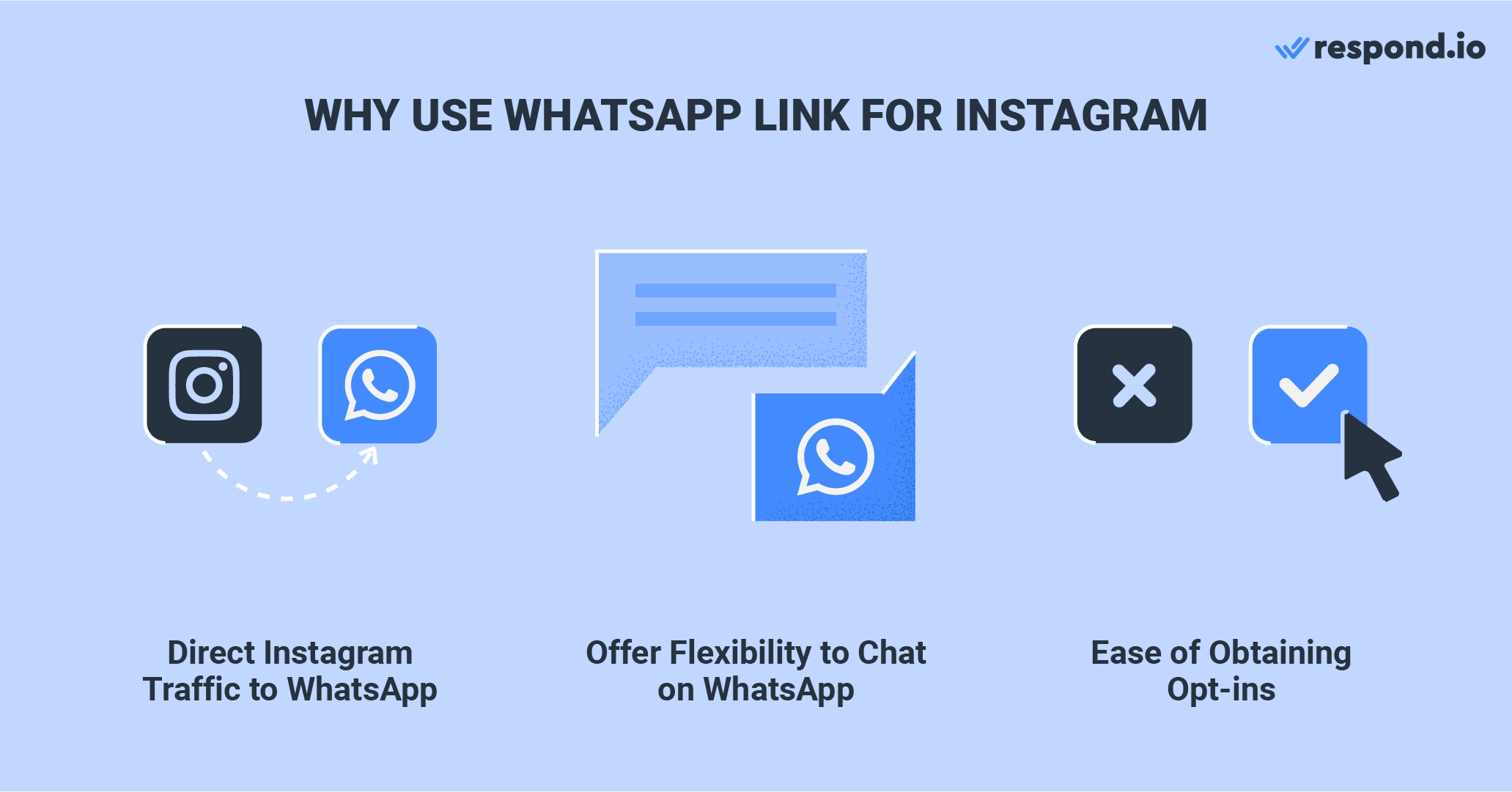
Để ngăn chặn các doanh nghiệp gửi thư rác, WhatsApp yêu cầu các doanh nghiệp phải lấy thông tin đồng ý từ danh bạ của họ trước khi nhắn tin cho họ. May mắn thay, bạn có thể dễ dàng nhận được sự đồng ý tham gia bằng liên kết WhatsApp cho Instagram khi liên hệ nhắn tin cho bạn trước.
Bây giờ bạn đã nắm được những điều cơ bản về liên kết WhatsApp vào Instagram, hãy cùng tìm hiểu cách thêm WhatsApp vào Instagram.
Biến cuộc trò chuyện thành khách hàng với WhatsApp API chính thức của respond.io. ✨
Quản lý cuộc gọi và trò chuyện WhatsApp tại một nơi!
3 cách để thêm WhatsApp vào Instagram
Có ba cách để thiết lập liên kết WhatsApp cho Instagram:
Thêm nút hành động WhatsApp vào hồ sơ Instagram
Thêm liên kết WhatsApp vào tiểu sử Instagram
Thêm liên kết WhatsApp vào phần nổi bật của Instagram Stories
Sau đây, chúng tôi sẽ hướng dẫn bạn các bước thực hiện từng phương pháp.
Cách thêm nút WhatsApp vào trang cá nhân Instagram
Để thêm nút WhatsApp vào trang cá nhân Instagram của bạn, bạn cần có Tài khoản Instagram chuyên nghiệp và Ứng dụng WhatsApp Business tài khoản. Việc thêm nút WhatsApp vào Instagram rất đơn giản:
Đi tới trang cá nhân Instagram của bạn và chạm vào Chỉnh sửa hồ sơ.
NhấnTùy chọn liên hệ trong Thông tin doanh nghiệp công khai.
Nhấp vàoSố điện thoại doanh nghiệp WhatsApp.
Chọn số WhatsApp Business mà bạn muốn kết nối hoặc thêm số WhatsApp Business mới.
NhấnGửi mã để nhận mã xác minh. Sau đó, xác minh tài khoản WhatsApp Business của bạn bằng cách nhập mã được gửi đến thiết bị di động của bạn.
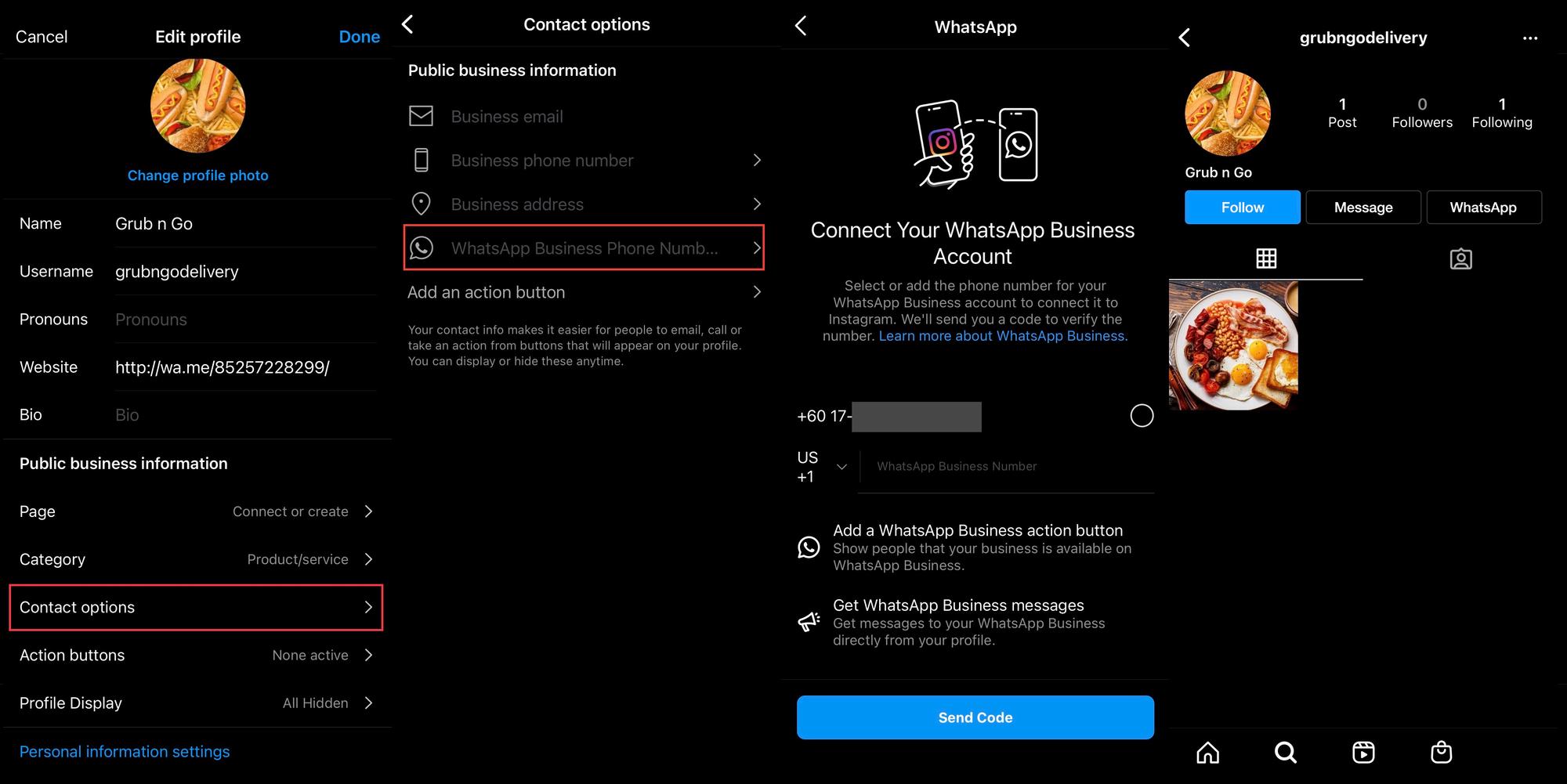
Sau khi số của bạn được xác nhận, WhatsApp sẽ được hiển thị dưới dạng nút hành động trên trang cá nhân Instagram của bạn. Hãy nhớ rằng, WhatsApp không cho phép người dùng API thêm nút hành động. Nếu bạn là người dùng WhatsApp API, chúng tôi khuyên bạn nên thêm liên kết WhatsApp vào tiểu sử Instagram của mình.
Cách thêm liên kết WhatsApp vào tiểu sử Instagram
Trước khi thêm liên kết WhatsApp vào tiểu sử Instagram, bạn cần tạo Liên kết WhatsApp trên respond.io.
Đây là những gì bạn cần làm:
Sao chép liên kết WhatsApp của bạn.
Đi tới tài khoản Instagram của bạn .
Tìm nút Chỉnh sửa hồ sơ và nhấp vào đó.
Dán liên kết WhatsApp của bạn vào trường Trang web
Nhấn Xong để lưu thay đổi.
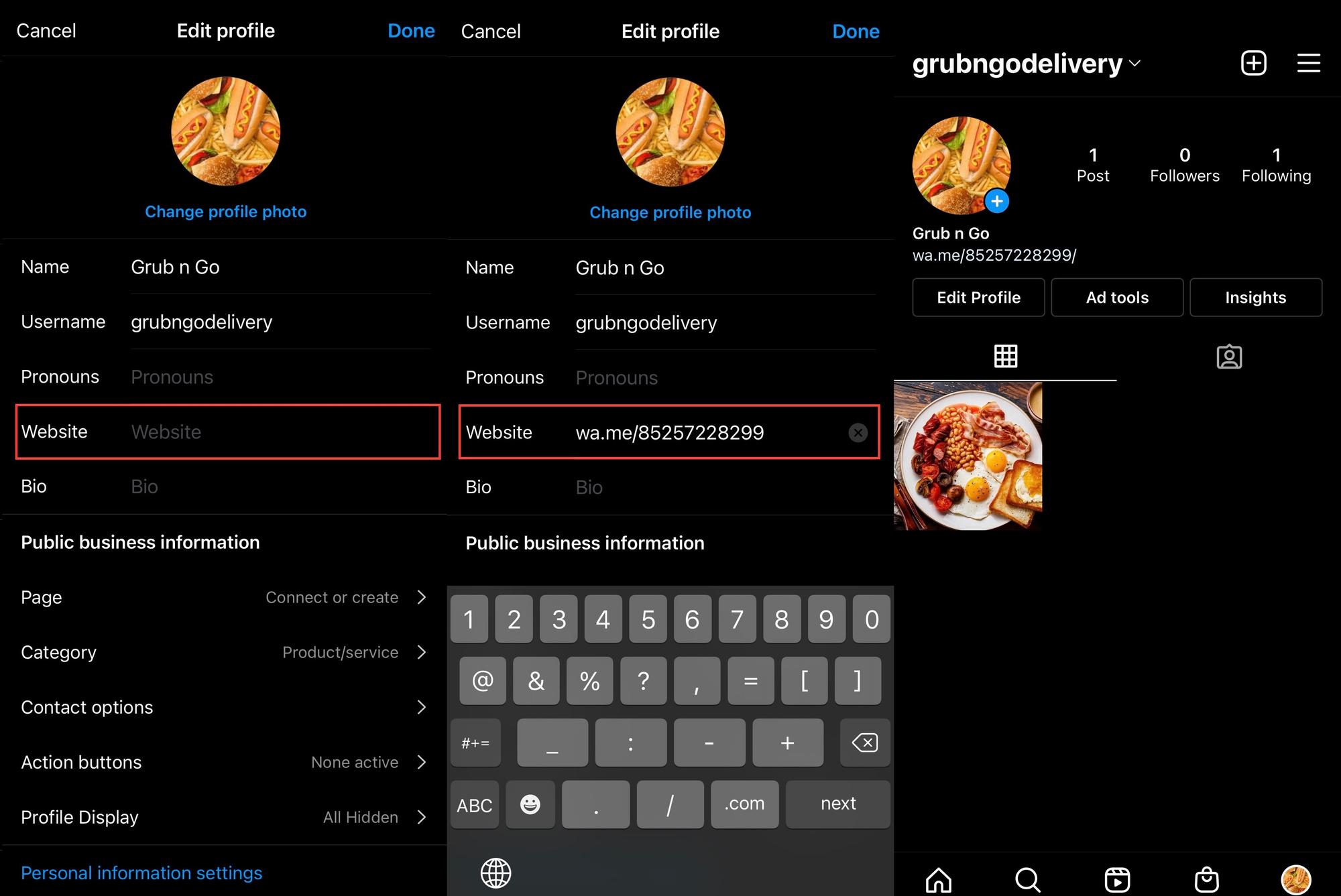
Và bạn đã hoàn tất — bạn đã thêm WhatsApp vào tiểu sử Instagram của mình. Hãy nhớ rằng bạn chỉ có thể chèn một URL vào trường trang web. Nếu bạn muốn dành riêng cho trang web của công ty, hãy thêm liên kết WhatsApp vào phần nổi bật của Instagram Stories. Đọc tiếp để tìm hiểu thêm.
Cách thêm liên kết WhatsApp vào phần nổi bật của Stories
Được hiển thị cố định trên trang cá nhân Instagram, phần nổi bật trong mục Stories là nơi tuyệt vời để hiển thị liên kết WhatsApp của bạn. Sau đây là hướng dẫn từng bước để thêm liên kết WhatsApp vào Điểm nổi bật của Câu chuyện.
Tạo một câu chuyện mới. Tải lên một bức ảnh có logo WhatsApp và chèn liên kết WhatsApp của bạn vào trong câu chuyện. Đăng câu chuyện khi hoàn thành.
Xem câu chuyện đã xuất bản và nhấp vào Đánh dấu để lưu câu chuyện dưới dạng điểm nổi bật trên Instagram.
Tên phần nổi bật Trò chuyện trên WA hoặc tên tương tự. Hãy nhớ rằng tên của Điểm nổi bật chỉ giới hạn ở 15 ký tự.
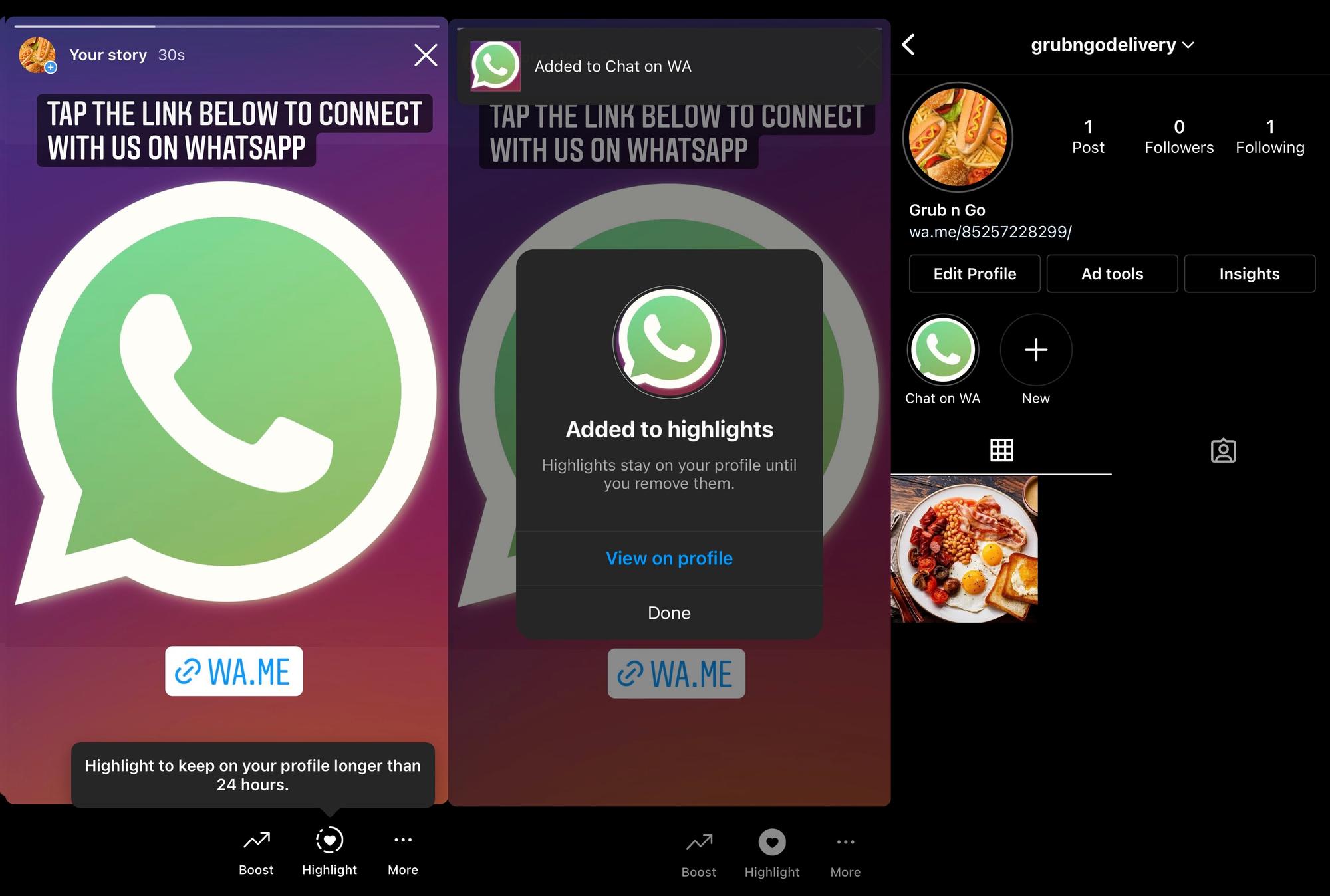
Sau khi thiết lập liên kết WhatsApp cho Instagram, hãy kết nối cả kênh WhatsApp và Instagram của bạn với respond.io.
Quản lý WhatsApp và Instagram cho doanh nghiệp dễ dàng với Respond.io
Respond.io là hộp thư nhắn tin đa kênh hỗ trợ WhatsApp API và Instagram DM API, cùng nhiều API khác. Hãy cùng khám phá cách tích hợp WhatsApp và Instagram với respond.io mang lại lợi ích cho doanh nghiệp của bạn.
Trả lời các cuộc trò chuyện trên WhatsApp và Instagram tại một nơi
Việc áp dụng nhiều kênh giúp khách hàng dễ dàng liên hệ với doanh nghiệp của bạn nhưng lại làm tăng khối lượng công việc của các đại lý và nhân viên bán hàng khi phải xử lý nhiều nền tảng khác nhau. Bằng cách kết nối WhatsApp và Instagram với respond.io, bạn có thể xem và trả lời các cuộc trò chuyện trên WhatsApp và Instagram từ một nền tảng.
Hợp nhất các cuộc trò chuyện trên WhatsApp và Instagram để có góc nhìn toàn diện về khách hàng
Những khách hàng nhắn tin cho bạn trên nhiều kênh khác nhau sẽ tạo ra các chuỗi hội thoại riêng biệt. Rất may, respond.io cho phép bạn hợp nhất các cuộc trò chuyện của một liên hệ thành một chuỗi thống nhất để có cái nhìn toàn diện về khách hàng.
Xây dựng sự hiện diện trên các kênh yêu thích của khách hàng' và củng cố các cuộc trò chuyện của họ cho phép bạn kết nối với họ một cách dễ dàng và hiểu họ sâu sắc hơn. Cuối cùng, điều này giúp bạn có thể cung cấp hỗ trợ tốt hơn.
Nâng cao trải nghiệm của khách hàng với Respond AI
Khi trả lời khách hàng, Respond AI luôn sẵn sàng hỗ trợ bạn. Lời nhắc AI cải thiện phản hồi của bạn bằng cách đơn giản hóa tin nhắn, sửa lỗi ngữ pháp và chính tả, đồng thời dịch tin nhắn sang ngôn ngữ khác.
Mặt khác, Trợ lý AI cung cấp phản hồi nhanh chóng và chính xác chỉ bằng một cú nhấp chuột. Nó thực hiện điều này bằng cách sử dụng các tài liệu và liên kết bạn cung cấp để tạo phản hồi. Thật tuyệt vời khi trả lời các câu hỏi thường gặp và thắc mắc kỹ thuật.
AI Agent đưa trải nghiệm của khách hàng lên một tầm cao mới. Trả lời thắc mắc của khách hàng hoặc đánh giá khách hàng tiềm năng một cách tự động theo cách giống con người. AI Agent đảm bảo khách hàng của bạn được phục vụ trong khi giải phóng thời gian của nhân viên để họ thực hiện các nhiệm vụ phức tạp.
Bạn có thích những gì bạn vừa đọc không? Nếu bạn đã làm vậy, hãy đăng ký dùng thử respond.io miễn phí , một nền tảng quản lý cuộc trò chuyện với khách hàng hàng đầu hỗ trợ AI.
Biến cuộc trò chuyện thành khách hàng với WhatsApp API chính thức của respond.io. ✨
Quản lý cuộc gọi và trò chuyện WhatsApp tại một nơi!
Đọc Thêm
Nếu bạn muốn tìm hiểu thêm về Instagram dành cho doanh nghiệp, hãy xem các bài viết sau:






































 Điện tử
Điện tử Thời trang & Trang phục
Thời trang & Trang phục Nội thất
Nội thất Trang sức và Đồng hồ
Trang sức và Đồng hồ
 Các hoạt động ngoại khóa
Các hoạt động ngoại khóa Thể thao & Sức khỏe
Thể thao & Sức khỏe
 Trung tâm làm đẹp
Trung tâm làm đẹp Phòng khám nha khoa
Phòng khám nha khoa Phòng khám y tế
Phòng khám y tế
 Dịch vụ dọn dẹp nhà và người giúp việc
Dịch vụ dọn dẹp nhà và người giúp việc Nhiếp ảnh & Quay phim
Nhiếp ảnh & Quay phim
 Đại lý ô tô
Đại lý ô tô
 Công ty du lịch & Nhà điều hành tour
Công ty du lịch & Nhà điều hành tour




